Windows 10: kā atjaunināt un atinstalēt draiverus

Uzziniet, kā efektīvi atjaunināt un atinstalēt draiverus operētājsistēmā Windows 10, lai nodrošinātu ierīču optimālu darbību.
Intel Wi-Fi 6 AX201 160 MHz adapteris ir bezvadu draivera adapteris, kas pēdējā laikā ir satraucis daudzus lietotājus. Ja jūsu ierīce izmanto šo Wi-Fi adapteri, lai izveidotu savienojumu tiešsaistē, dažkārt nevarēsit izveidot savienojumu ar Wi-Fi.
Pat ja lietotājiem izdodas novērst problēmu, šī kaitinošā kļūda bieži atkārtojas pēc dažām dienām. Vēl vairāk nomākta ir šī problēma, kad straumējat video saturu vai augšupielādējat failus savā krātuves kontā. Šī problēma ir izplatīta Surface ierīcēm. Šķiet, ka šī problēma vairāk ietekmē Surface klēpjdatorus nekā citas Surface ierīces.
Šajā rokasgrāmatā mēs izpētīsim, kā varat novērst šādu kļūdas ziņojumu, kas ietekmē šo bezvadu adapteri: “Intel Wi-Fi 6 AX201 160 MHz adapterim ir radušās ar draiveri vai aparatūru saistītas problēmas”.
⇒ Ātrie labojumi :
Palaižot novecojušu vai bojātu bezvadu adaptera draiveri, iespējams, nevarēsit izveidot savienojumu ar Wi-Fi tīklu.
Palaidiet ierīču pārvaldnieku un noklikšķiniet uz Tīkla adapteri .
Pēc tam izvērsiet sarakstu un ar peles labo pogu noklikšķiniet uz sava Intel Wi-Fi 6 AX201 160MHz adaptera.
Atlasiet Atjaunināt draiveri . Pēc tam restartējiet datoru un pārbaudiet, vai kļūda ir pazudusi.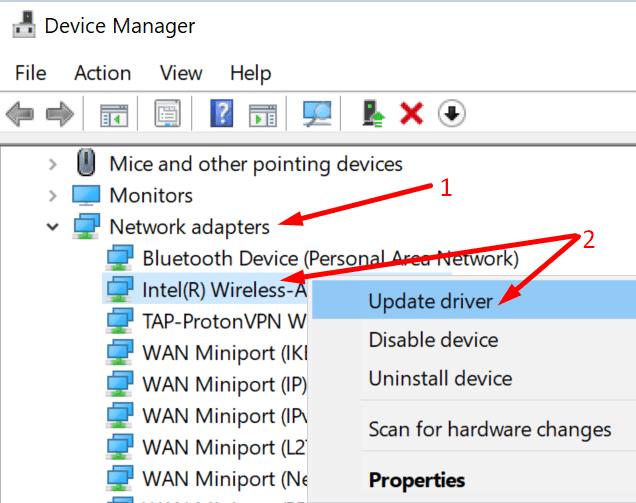
Ja joprojām tiek parādīta tā pati kļūda, atkārtoti instalējiet draiveri — ar peles labo pogu noklikšķiniet uz sava Intel Wi-Fi adaptera un atlasiet Atinstalēt ierīci .
Vēlreiz restartējiet datoru, lai automātiski lejupielādētu jaunāko draivera versiju.
Ja izmantojat Surface planšetdatoru vai klēpjdatoru, varat manuāli lejupielādēt jaunākos draiverus no Microsoft:
Lai iegūtu papildinformāciju, apmeklējiet Microsoft atbalsta lapu Lejupielādēt Surface draiverus un programmaparatūru .
Varat arī izmantot Intel Driver & Support Assistant, lai sistēma tiktu automātiski atjaunināta. Šis rīks nodrošina jūsu Intel aparatūras atjaunināšanu. To var lejupielādēt no Intel .
Tīkla problēmu risinātāja palaišana var palīdzēt atrisināt šo problēmu. Šis iebūvētais rīks automātiski nosaka un novērš tīkla problēmas.
Pārejiet uz sadaļu Iestatījumi .
Atlasiet Tīkls un internets .
Pēc tam ritiniet uz leju līdz tīkla problēmu novēršanas rīkam .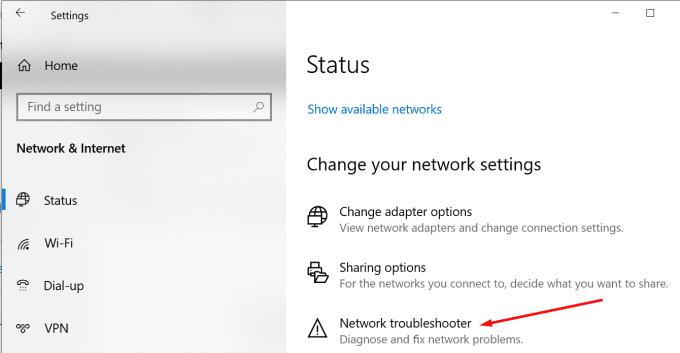
Palaidiet problēmu risinātāju un pārbaudiet rezultātus.
Ja problēma joprojām pastāv, atgriezieties sadaļā Tīkls un internets, bet šoreiz atlasiet Tīkla atiestatīšana . Restartējiet datoru un pārbaudiet, vai varat izveidot savienojumu ar Wi-Fi.
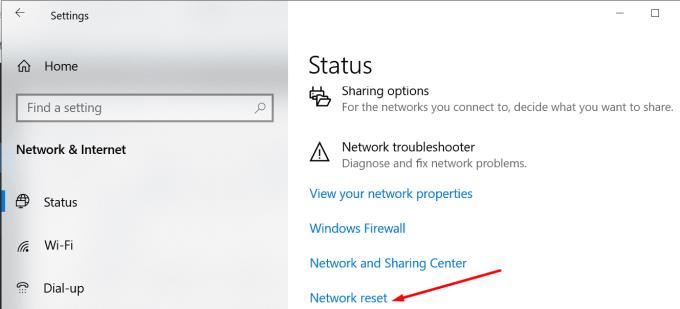
Šī problēma var būt saistīta ar ierīci, kas izmanto divu joslu. Mainot bezvadu iestatījumus, tas var tikt novērsts. Izpildiet tālāk sniegtos norādījumus un pārbaudiet rezultātus.
Palaidiet ierīču pārvaldnieku un atveriet sadaļu Tīkla adapteri .
Pēc tam ar peles labo pogu noklikšķiniet uz bezvadu kartes un atlasiet Rekvizīti .
Atlasiet cilni Papildu un mainiet bezvadu režīma iestatījumus no 802.11a/b/g uz 1. 5Ghz 802.11a . Pārbaudiet, vai problēma joprojām pastāv.
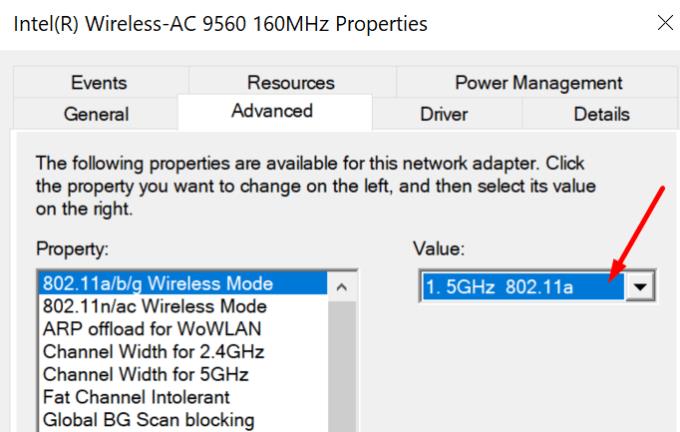
Turklāt varat arī spēlēt ar bezvadu iestatījumiem un pārslēgties uz dažādiem īpašuma un vērtību iestatījumiem. Daži lietotāji šo problēmu atrisināja, pārslēdzot visus iestatījumus uz 5 GHz.
Pēc tam noklikšķiniet uz Enerģijas pārvaldība . Pēc tam atspējojiet opciju, kas ļauj operētājsistēmai Windows 10 izslēgt bezvadu adapteri, lai taupītu enerģiju.
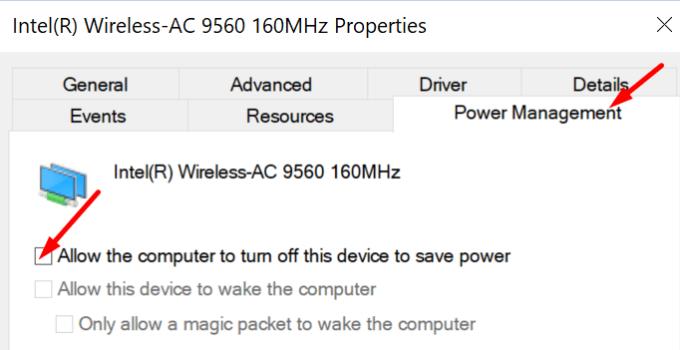
Rezumējot, ja jūsu dators ir aprīkots ar Intel bezvadu adapteri un nevarat izveidot savienojumu tiešsaistē, instalējiet jaunākos draivera atjauninājumus un pielāgojiet kanāla iestatījumus. Ja šī problēma rodas Surface Device, manuāli lejupielādējiet jaunākos atjauninājumus no Microsoft.
Mēs ceram, ka šī rokasgrāmata palīdzēja jums atrisināt šo problēmu. Dalieties savās atsauksmēs zemāk esošajos komentāros.
Uzziniet, kā efektīvi atjaunināt un atinstalēt draiverus operētājsistēmā Windows 10, lai nodrošinātu ierīču optimālu darbību.
Operētājsistēmā Windows 10 atmiņas noplūde rodas, ja jūsu izmantotā lietotne neatgrieza resursus jūsu sistēmā, kad esat pabeidzis lietot šo programmu. Ja tas notiek, datorā nevar strādāt ar citiem uzdevumiem, jo datoram nav pietiekami daudz RAM, ar ko strādāt.
Kad mēs runājam par mākoni, mēs runājam par uzglabāšanas sistēmu, kas saglabā datus un nodrošina tiem piekļuvi internetā. Pēdējos gados tādas kā Google disks, Dropbox, iCloud un citas līdzīgas ērtas datu glabāšanas iespējas ir pārliecinājušas lietotājus par mākoņservera priekšrocībām.
Ja nesen instalējāt vai atjauninājāt sistēmu Windows 10, var rasties dažas WiFi problēmas. Mēs esam šeit, lai palīdzētu.
Ja izmantojat operētājsistēmu Windows 10 un Microsoft jauno Edge pārlūkprogrammu, jums varētu rasties jautājums, kā izslēgt Adobe Flash. Pēc noklusējuma Microsoft Edge ir iebūvēts Adobe Flash atbalsts, tāpēc tas būtībā ir iespējots visu laiku.
Neatkarīgi no tā, vai plānojat jaunināt savu Windows XP, Vista, 7 vai 8 ierīci uz Windows 10 vai iegādāties jaunu datoru ar iepriekš instalētu operētājsistēmu Windows 10, varat izmantot Windows ērto pārsūtīšanu, lai kopētu visus savus failus un iestatījumus no vecās ierīces vai vecās versijas. Šajā rakstā ir aprakstītas Windows ērtās pārsūtīšanas konfigurēšanas darbības.
Tas ir banāli, bet patiesi. Dzīves sīkumi var sagādāt mums milzīgu prieku: bērna pirmie soļi, lieliski pagatavots steiks vai svaiga, skaista attēla skats kā datora darbvirsmas fons.
Kopš Apple “aizņēmās” grafiskā interfeisa koncepciju no Xerox un arī Microsoft to pēc kārtas “aizņēma”, peles rādītājs ir bijusi galvenā daļa, kā mēs mijiedarbojamies ar saviem datoriem. Tāpēc iedomājieties šoku, ko rada datora palaišana, atklājot, ka peles kursora nav.
Ja vēlaties noņemt Microsoft Edge no sava Windows 10 datora, izlasiet šo. Kopumā nav ieteicams pilnībā atspējot Edge — tas var izraisīt neparedzētas problēmas ar operētājsistēmu.
Noklikšķinot uz pogas Sākt operētājsistēmā Windows 10, saskarne ir sadalīta trīs atsevišķās sadaļās: mazās pogas kreisajā pusē, programmu un programmu saraksts vidū un statiskās vai dinamiskās flīzes labajā pusē. -rokas puse. Varat pielāgot dažas lietas par izvēlnes Sākt izskatu un darbību, tostarp mapju vai saišu sarakstu, kas parādās šajā kreisajā izvēlnē.
Kā jau minēju rakstā, kurā salīdzina Windows 7 ar Windows 10, uzdevumu pārvaldnieks ir pilnībā pārveidots. Tagad to ir daudz vienkāršāk izmantot pēc noklusējuma, taču, ja patiešām vēlaties iegūt visu informāciju tāpat kā iepriekš, jūs joprojām varat to iegūt.
Gandrīz visās jaunajās Windows versijās ir daudz komponentu, kas ir ņemti no iepriekšējām OS versijām. Lielāko daļu laika tā ir labāka vecās programmatūras versija.
Mūsdienu operētājsistēmas izmanto vairāk resursu nekā jebkad agrāk. Parasti tā nav problēma, jo tādas platformas kā Windows, macOS un lielākā daļa Linux izplatījumu ir optimizētas mūsdienu datoru aparatūrai.
Ja jūsu mājās vai darba vietā ir datoru tīkls, viena no lietām, kas jums jākontrolē, ir tas, kuri lietotāji vai lietotnes var mainīt lietas šajā sistēmā. Viens no veidiem, kā novērst nesankcionētas izmaiņas, ir viena persona tīkla administratoram.
Ja lietojat sistēmu Windows 10 un neesat sācis lietot Cortana, iespējams, vēlaties to izmēģināt. Tā pamatā ir Microsoft Siri un Google Assistant versija, taču tā ir integrēta tieši sistēmā Windows.
Ja ekrānā parādās rakstzīmes sekundes pēc to nospiešanas uz tastatūras, tas var palēnināt darbību un samazināt jūsu produktivitāti. Daudzu faktoru dēļ rakstīšana Windows ierīcēs nav sinhronizēta.
Kā sistēma Windows zina, kuru lietotni vai programmu izmantot, lai datorā atvērtu visu veidu failus. Tas ir saistīts ar failu asociācijām.
Ja vēlaties izveidot jaunu dokumentu ar izcilu tekstu, iespējams, vēlēsities padomāt par jauna fonta instalēšanu. Tos var atrast tiešsaistē bez maksas, kā daļu no fontu komplekta vai iegādāties.
Windows starpliktuve ir ērts līdzeklis, kas pastāv jau gadiem ilgi. Tas ļauj kopēt līdz 25 vienumiem, tostarp tekstu, datus vai grafiku, un ielīmēt tos dokumentā vai piespraust vienumus, kurus izmantojat regulāri.
Operētājsistēmā Windows 10 Windows ugunsmūris nav īpaši mainījies kopš Vista. Kopumā tas ir gandrīz vienāds.
Ir daudz iemeslu, kāpēc klēpjdators nevar izveidot savienojumu ar Wi-Fi, un tāpēc ir daudz veidu, kā novērst kļūdu. Ja klēpjdators nevar izveidot savienojumu ar Wi-Fi, varat izmēģināt šādus veidus, kā novērst šo problēmu.
Pēc USB sāknēšanas izveides Windows instalēšanai lietotājiem jāpārbauda USB sāknēšanas veiktspēja, lai redzētu, vai tā ir veiksmīgi izveidota.
Vairāki bezmaksas rīki var paredzēt diska kļūmes, pirms tās notiek, dodot laiku datu dublēšanai un diska savlaicīgai nomaiņai.
Izmantojot pareizos rīkus, varat skenēt sistēmu un noņemt spiegprogrammatūru, reklāmprogrammatūru un citas ļaunprātīgas programmas, kas varētu slēpties jūsu sistēmā.
Piemēram, ja dators, mobilā ierīce vai printeris mēģina izveidot savienojumu ar Microsoft Windows datoru tīklā, var parādīties kļūdas ziņojums “Tīkla ceļš nav atrasts — kļūda 0x80070035”.
Zilais nāves ekrāns (BSOD) ir izplatīta un ne jauna Windows kļūda, kad datorā rodas nopietna sistēmas kļūda.
Tā vietā, lai veiktu manuālas un tiešas piekļuves darbības operētājsistēmā Windows, mēs varam tās aizstāt ar pieejamajām CMD komandām, lai nodrošinātu ātrāku piekļuvi.
Pēc neskaitāmām stundām, kas pavadītas, lietojot koledžas klēpjdatoru un galddatora skaļruņu sistēmu, daudzi cilvēki atklāj, ka daži gudri uzlabojumi var pārvērst viņu šauro kopmītņu telpu par galveno straumēšanas centru, neiztērējot pārāk daudz naudas.
No Windows 11 pārlūkprogramma Internet Explorer tiks noņemta. Šajā rakstā WebTech360 sniegs norādījumus, kā lietot pārlūkprogrammu Internet Explorer operētājsistēmā Windows 11.
Klēpjdatora skārienpaliktnis nav paredzēts tikai norādīšanai, klikšķināšanai un tālummaiņai. Taisnstūrveida virsma atbalsta arī žestus, kas ļauj pārslēgties starp lietotnēm, kontrolēt multivides atskaņošanu, pārvaldīt failus un pat skatīt paziņojumus.




























